Das Erstellen von professionellen Adressetiketten ist im Büroalltag und für private Zwecke unverzichtbar. Microsoft Word bietet eine zugängliche und vielseitige Lösung, um Word Adressetiketten schnell und effizient zu gestalten und zu drucken. Mit den integrierten Funktionen von Word können Sie maßgeschneiderte Etiketten für den Versand, zur Archivierung oder für andere Organisationszwecke erstellen, die sowohl funktional als auch optisch ansprechend sind.
Word stellt eine breite Palette an Etikettenvorlagen bereit, die an gängige Etikettenformate angepasst sind. Dies erleichtert den Einstieg erheblich. Auch wenn Sie spezielle Anforderungen haben, können Sie benutzerdefinierte Vorlagen erstellen, um eine perfekte Passform für Ihre spezifischen Etikettenbögen zu gewährleisten. Die Personalisierung Ihrer Adressetiketten ist mit Word denkbar einfach: Fügen Sie Texte, Bilder oder Logos hinzu und nutzen Sie die umfangreichen Formatierungswerkzeuge, um Schriftart, Größe und Farbe anzupassen. So stellen Sie sicher, dass Ihre Adressetiketten in Word nicht nur praktisch, sondern auch professionell aussehen. Bevor Sie größere Mengen drucken, ist es ratsam, einen Probedruck zu erstellen, um die korrekte Positionierung und das Layout zu überprüfen.
Adressetiketten in Word erstellen: Eine Schritt-für-Schritt-Anleitung
Für alle, die Adressetiketten in Word erstellen möchten, ist die Registerkarte “Sendungen” der zentrale Anlaufpunkt. Hier finden Sie alle notwendigen Werkzeuge, um Ihre Etiketten professionell zu gestalten und für den Druck vorzubereiten.
Detaillierte Einstellungen für Adressetiketten in MS Word
Mit dieser detaillierten Anleitung können Sie Ihre Word Adressetiketten drucken und anpassen:
- Öffnen Sie Word und navigieren Sie zur Registerkarte “Sendungen”: Hier finden Sie die Option “Etiketten”.
- Geben Sie die Empfängeradresse ein oder wählen Sie sie aus: Sie können die Adresse manuell eingeben oder über den Adressbuch-Button direkt aus Ihren Outlook-Kontakten importieren. Dies ist besonders nützlich für den Seriendruck von Adressetiketten in Word.
- Wählen Sie das Etikettendesign über “Optionen”: Klicken Sie auf den Button “Optionen”, um eine passende Formatvorlage auszuwählen. Word unterstützt viele Standardformate von Herstellern wie “Avery Zweckform” oder anderen. Die Artikelnummer Ihres Etikettenbogens hilft Ihnen, die richtige Vorlage zu finden.
- Entscheiden Sie sich für den Druckumfang: Möchten Sie einen ganzen Bogen mit denselben Etiketten bedrucken oder nur ein einzelnes Etikett? Wählen Sie die entsprechende Option.
- Erstellen Sie ein neues Dokument: Klicken Sie auf “Neues Dokument”, um die ausgewählten Etiketten in ein neues Word-Dokument zu übertragen.
- Anpassen und formatieren: Nun können Sie die Größe, Schriftart, Farbe und andere Elemente der Adressetiketten in Word individuell anpassen.
- Probedruck nicht vergessen: Verwenden Sie die Tastenkombination
[Strg] + [P]zum Drucken. Führen Sie unbedingt einen Probedruck auf einem normalen Blatt Papier durch, um die genaue Ausrichtung und das Layout zu überprüfen, bevor Sie Ihre teuren Etikettenbögen verwenden.
Mit diesen einfachen Schritten können Sie schnell und unkompliziert Adress-Aufkleber in MS Word erstellen. Achten Sie auf die passenden Einstellungen, um das gewünschte Format und Ergebnis zu erzielen.
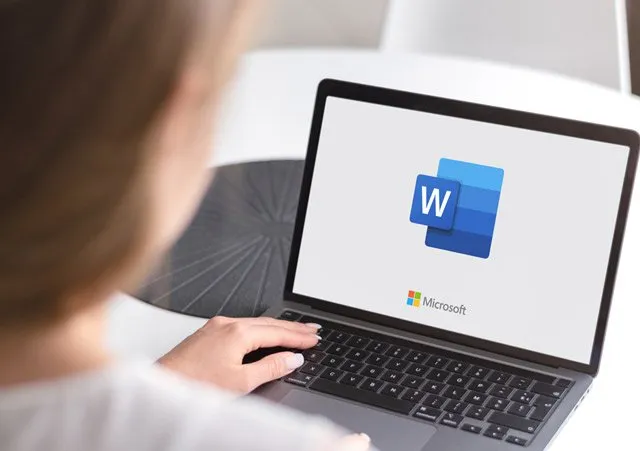 Effiziente Erstellung von Adressetiketten in Word am PC
Effiziente Erstellung von Adressetiketten in Word am PC
Wann Word für Adressetiketten ideal ist – und wann nicht
Microsoft Word ist zweifellos ein nützliches Werkzeug für die schnelle Erstellung von Adressetiketten im Büroalltag oder für kleine private Projekte. Für den gelegentlichen Bedarf an einigen Etiketten, beispielsweise für den Versand von Weihnachtskarten oder die Beschriftung von Ordnern, ist Word eine hervorragende und kostengünstige Lösung. Die einfache Handhabung und die Verfügbarkeit zahlreicher Vorlagen machen es zum idealen Helfer für unkomplizierte Aufgaben.
Für hochwertige Etiketten, mittlere bis große Stückzahlen oder spezielle Anforderungen, wie etwa Etiketten mit besonderen Materialien oder Veredelungen, ist Word jedoch nicht die optimale Wahl. Die Erstellung und der Druck großer Mengen können zeitaufwendig sein, und die Kosten für Toner oder Tinte sowie für spezielle unbedruckte Etikettenbögen können sich summieren. Zudem ist die Druckqualität eines Standardbürodruckers oft nicht mit dem professionellen Offsetdruck vergleichbar. Hier stoßen die Möglichkeiten von Word an ihre Grenzen.
Professioneller Druck: PDF-Erstellung für den Offsetdruck
Wenn Sie über die Möglichkeiten von Word hinausgehen und größere Mengen oder qualitativ hochwertigere Etiketten benötigen, ist der Offsetdruck oft die bessere Wahl. Um ein druckfertiges PDF aus Word für den Offsetdruck zu erstellen, sollten Sie einige wichtige Schritte beachten, die eine professionelle Qualität garantieren:
- Überprüfen Sie das Layout Ihres Dokuments: Stellen Sie sicher, dass alle Bilder und Grafiken in ausreichender Auflösung vorliegen (mindestens 300 dpi) und dass die Farben korrekt dargestellt werden. Nutzen Sie gegebenenfalls das Farbmanagement Ihres Druckers oder die Voreinstellungen in Word, um Farbprofile korrekt einzubetten.
- Wählen Sie das richtige Dateiformat für den PDF-Export: Wenn Sie Ihr Dokument als PDF speichern, wählen Sie die Option “PDF/X-1a:2001” oder “PDF/X-4:2010”. Diese Formate sind speziell für den professionellen Druckprozess entwickelt und stellen sicher, dass das Dokument fehlerfrei gedruckt wird.
- Überprüfen Sie die Exporteinstellungen: Achten Sie darauf, dass die Einstellungen für den PDF-Export korrekt sind. Eine Auflösung von mindestens 300 dpi und die Auswahl der Option “Druckqualität” oder “Kommerziell” sind entscheidend. Kontrollieren Sie auch die Einstellungen für die Farbverwaltung, um unerwünschte Farbverschiebungen zu vermeiden.
- Prüfen Sie das fertige PDF: Öffnen Sie das erstellte PDF in einem PDF-Viewer (z.B. Adobe Acrobat Reader) und überprüfen Sie sorgfältig, ob das Layout korrekt ist und alle Elemente (Text, Bilder, Grafiken) richtig dargestellt werden. Ein genauer Blick auf Farben und Schriften ist hier unerlässlich.
- Übermitteln Sie das PDF an Ihren Druckdienstleister: Senden Sie das PDF an den Druckdienstleister und informieren Sie ihn über alle relevanten Spezifikationen des Dokuments, wie Papiergröße, Farbmodell (CMYK), und das gewünschte Druckverfahren. Stellen Sie sicher, dass alle verwendeten Schriften und Grafiken vollständig in das PDF eingebettet sind, um Kompatibilitätsprobleme zu vermeiden.
Indem Sie diese Schritte befolgen, können Sie sicherstellen, dass Ihr aus Word erstelltes PDF optimal für den Offsetdruck vorbereitet ist. Bei Unsicherheiten zögern Sie nicht, Ihren Druckdienstleister um Unterstützung zu bitten.
Fazit: Word Adressetiketten – Praktisch, aber mit Grenzen
Das Erstellen und Drucken von Adressetiketten in Word ist eine hervorragende Lösung für den alltäglichen Gebrauch und kleinere Mengen. Es bietet eine kostengünstige und zugängliche Möglichkeit, professionell aussehende Etiketten selbst zu gestalten. Für den individuellen Anwender oder kleine Büros sind die Funktionen von Word oft völlig ausreichend, um den Bedarf an Adressetiketten zu decken.
Für hohe Ansprüche an Qualität, große Stückzahlen oder spezielle Etikettenarten reichen die Möglichkeiten von Word jedoch nicht aus. In solchen Fällen empfiehlt es sich, auf spezialisierte Druckdienstleister zurückzugreifen, die sowohl die nötige Expertise als auch die technische Ausstattung für einen hochwertigen Etikettendruck besitzen.
Lassen Sie einfach die Profis von www.etiketten-drucken.de Ihren Etikettendruck erledigen.
